Cours word gratuit version MS word 2019|cours 3 les documents
Bienvennue dans ce cours word numéro 3 vous montre comment créer et ouvrir des documents.
cours word gratuit / fomation word en ligne/ cours word 2019 gratuit / cours et tutoriel word 2019
Les fichiers Word sont appelés documents. Chaque fois que vous démarrez un nouveau projet dans Word, vous devrez créer un nouveau document, qui peut être vierge ou à partir d’un modèle. Vous devrez également savoir comment ouvrir un document existant.
Pour créer un nouveau document vierge :
Lorsque vous démarrez un nouveau projet dans Word, vous souhaiterez souvent commencer avec un nouveau document vierge.
Sélectionnez l’onglet Fichier pour accéder au mode Backstage.
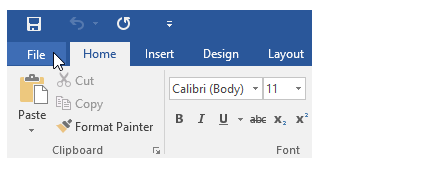
Sélectionnez Nouveau, puis cliquez sur Document vierge.
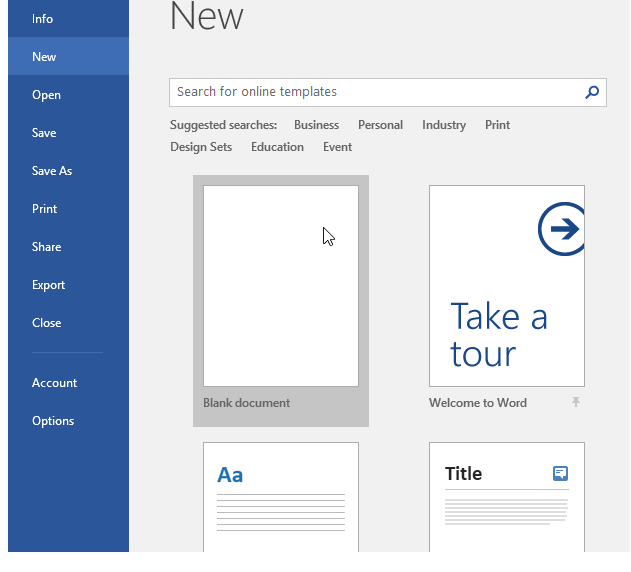
Un nouveau document vierge apparaîtra.
Pour créer un nouveau document à partir d’un modèle :
Un modèle est un document prédéfini que vous pouvez utiliser pour créer rapidement un nouveau document. Les modèles incluent souvent une mise en forme et une conception personnalisées, de sorte qu’ils peuvent vous faire économiser beaucoup de temps et d’efforts lors du démarrage d’un nouveau projet.
Cliquez sur l’onglet Fichier pour accéder au mode Backstage, puis sélectionnez Nouveau.
Différents modèles apparaîtront sous l’option Document vierge. Vous pouvez également utiliser la barre de recherche pour trouver quelque chose de plus spécifique. Dans notre exemple, nous allons rechercher un modèle de flyer.
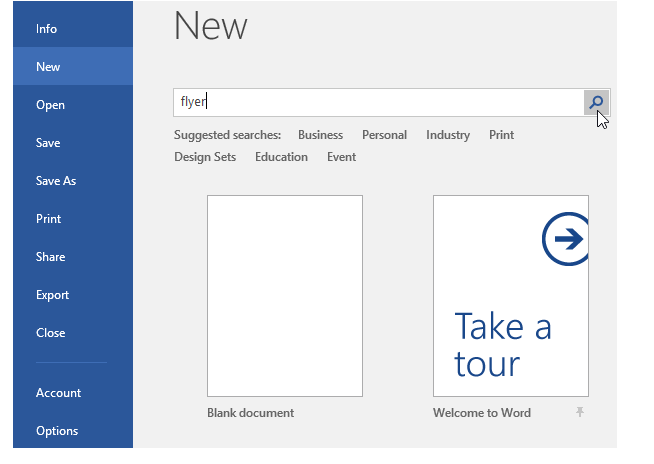
Lorsque vous trouvez quelque chose que vous aimez, sélectionnez un modèle pour le prévisualiser.

Un aperçu du modèle apparaîtra. Cliquez sur Créer pour utiliser le modèle sélectionné.
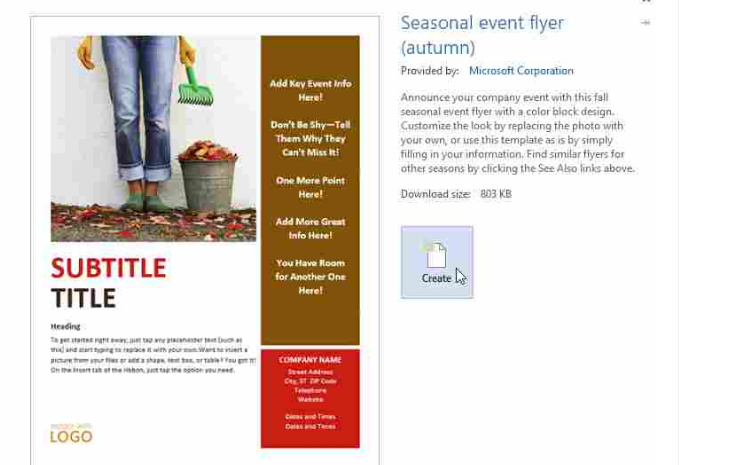
Un nouveau document apparaîtra avec le modèle sélectionné.
Il est également possible de parcourir les modèles par catégorie après avoir effectué une recherche.
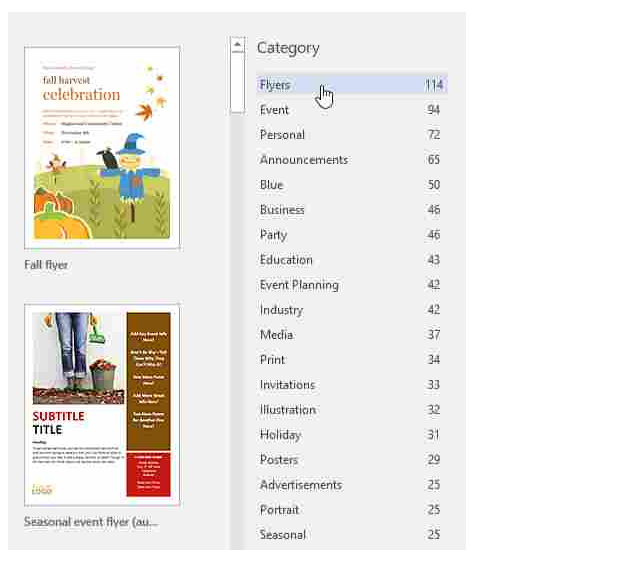
Pour ouvrir un document existant :
En plus de créer de nouveaux documents, vous devrez souvent ouvrir un document précédemment enregistré. Passez en mode Backstage, puis cliquez sur Ouvrir.
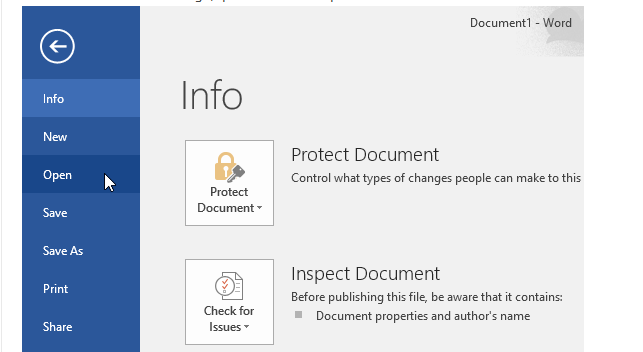
Sélectionnez Ce PC, puis cliquez sur Parcourir. Vous pouvez également choisir OneDrive pour ouvrir les fichiers stockés sur OneDrive.
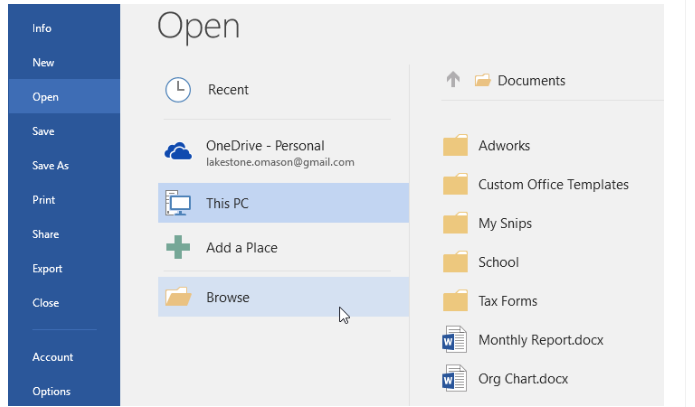
La boîte de dialogue Ouvrir apparaît. Localisez et sélectionnez le document, puis cliquez sur Ouvrir.

Le document sélectionné apparaît.
La plupart des fonctionnalités de Microsoft Office, y compris Word, sont conçues pour enregistrer et partager des documents en ligne. Cela se fait avec OneDrive, qui est un espace de stockage en ligne pour les documents et les fichiers. Si vous souhaitez utiliser OneDrive, assurez-vous d’être connecté à Word avec votre compte Microsoft.
Pour épingler un document :
Si vous travaillez souvent avec le même document, vous pouvez l’ajouter au mode Backstage pour un accès rapide.
Passez en mode Backstage, cliquez sur Ouvrir, puis sélectionnez Récent.
Une liste des documents récemment modifiés apparaîtra. Passez la souris sur le document que vous souhaitez épingler, puis cliquez sur l’icône représentant un doc épinglé.
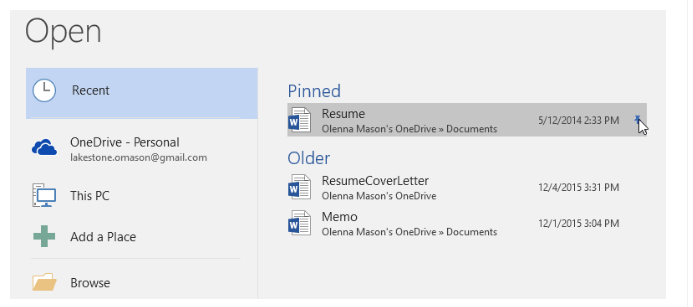
Le document restera dans la liste des documents récents jusqu’à ce qu’il soit déverrouillé. Pour déverrouiller un document, cliquez à nouveau sur l’icône représentant un document épinglé.
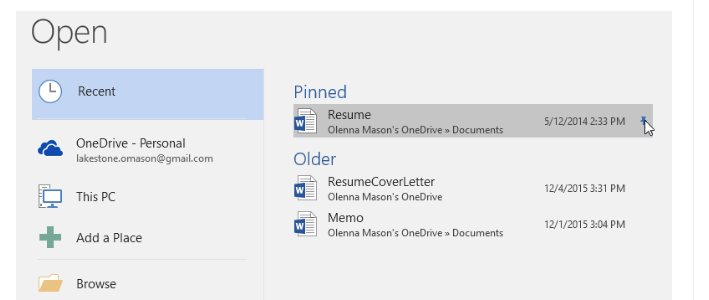
Le mode de compatibilité
Parfois, vous devrez peut-être travailler avec des documents créés dans des versions antérieures de Microsoft Word, telles que Word 2010 ou Word 2007. Lorsque vous ouvrez ces types de documents, ils s’affichent en mode de compatibilité.
Le mode de compatibilité désactive certaines fonctionnalités, vous ne pourrez donc accéder qu’aux commandes trouvées dans le programme utilisé pour créer le document. Par exemple, si vous ouvrez un document créé dans Word 2007, vous ne pouvez utiliser que les onglets et les commandes trouvés dans Word 2007.
Dans l’image suivante, vous pouvez voir comment le mode de compatibilité peut affecter les commandes disponibles. Étant donné que le document de gauche est en mode de compatibilité, il affiche uniquement les commandes disponibles dans Word 2007.

Pour quitter le mode de compatibilité, vous devrez convertir le document au type de version actuel. Cependant, si vous collaborez avec d’autres personnes qui n’ont accès qu’à une ancienne version de Word, il est préférable de laisser le document en mode de compatibilité afin que le format ne change pas.
Pour convertir un document :
Si vous souhaitez accéder aux dernières fonctionnalités, vous pouvez convertir le document au format de fichier actuel.
Cliquez sur l’onglet Fichier pour accéder au mode Backstage, puis localisez et sélectionnez la commande Convertir.
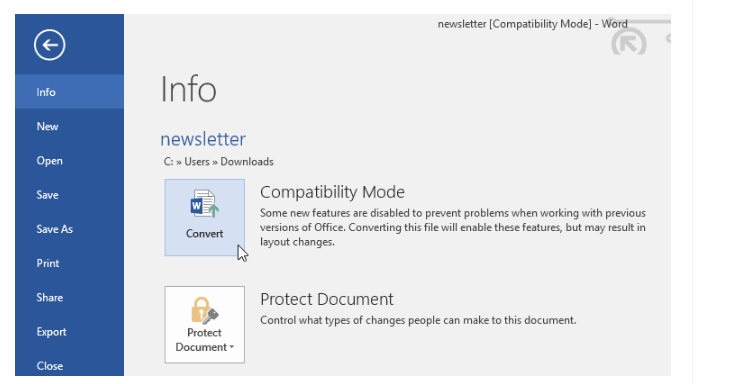
Une boîte de dialogue apparaîtra. Cliquez sur OK pour confirmer la mise à jour du fichier.

Le document sera converti dans le dernier type de fichier.
La conversion d’un fichier peut entraîner des modifications de la mise en page d’origine du document.


